Le logiciel libre Edcast est disponible là:
http://www.clemi.org/fichier/plug_download/13577/download_fichier_fr_edcast_standalone_3.1.21.exe.zip
Il vous faudra aussi l'encodeur lame_dll, là:
http://www.clemi.org/fichier/plug_download/13578/download_fichier_fr_lamedll_mod3.98.2.zip
Double-cliquez sur le dossier compressé edcast_standalone_3.1.21.exe.zip pour en extraire le contenu (de préférence dans un dossier du même nom, Edcast.)
NB : le répertoire de destination peut être n'importe où (pas nécessairement dans Program Files), car l'installation d'Edcast n'apportera aucune modification à votre ordinateur.
Si cette opération ne vous est pas familière, voyez là.

Double-cliquez sur le fichier extrait pour l'installer.
Acceptez les termes de la licence ("I agree").
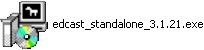
Cochez toutes les options proposées.
Suivant ("Next").

Choix du dossier d'installation (pourquoi pas le même que pour l'extraction?) : cliquez sur le bouton Browse ("parcourir").

Au cours de l'installation, un message vous invite à vous procurer l'encodeur MP3 lame_enc.dll :
![]()
Cliquez sur NON.
L'ajout de ce composant sera détaillée plus bas.

fermez ("Close").
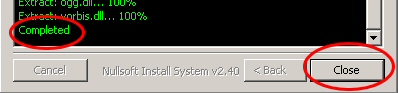
L'installation du composant facultatif Visual Studio 2005 vous est proposée.
À titre de précaution, répondez OUI.

L'installation d'Edcast est terminée.
Ajout de l'encodeur mp3 lame-enc.dll
Extrayez le contenu du dossier téléchargé (haut de page) lame_dll.zip dans le dossier d'installation d'Edcast.
Rappel : pour l'extraction des fichiers "zippéz", voir là.

Vous pouvez maintenant supprimer les deux dossiers zippés que vous avez téléchargés
(edcast_standalone_3.1.21.exe.zip
et lamedll_mod3.98.2.zip),
ainsi que l'exécutable d'installation que vous avez extrait
(edcast_standalone_3.1.21.exe).
 |
 |
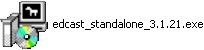 |